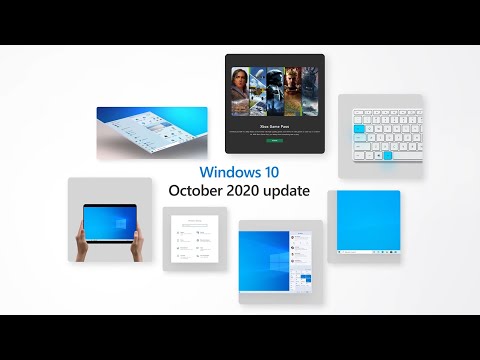Kui oled PC-mängija, siis kasutate seda maksimaalselt ressursse. Mõnikord seda tehes võidakse teil esineda ka sinise ekraani vigu. Üks selline Stop-viga puudutab videokaardi draiverit ja see viskab välja koodi 0x00000016. Sama veakoodi saab rakendada kahe tüüpi veamiskontrollide jaoks. Nemad on CID RANDLE CREATION ja VIDEO TDR ERROR. Mõlema vea parandamiseks võite proovida.

Fix 0x00000016 sinise ekraani viga
Esmalt soovitame kõigepealt süsteemi taastepunkti luua, et saaksite vajadusel oma Windows 10/8/7 eelmise tuntud stabiilse olekuga uuesti liikuda.
1] Installige oma videokaardi draiverid uuesti

2] Mängu uuesti installige
Võite proovida mängu uuesti installida, mis annab teile vea. Esiteks peate mängu desinstallima ja seejärel käivitama seadistuse uuesti.
3] Keela monitori unerežiimi funktsioon
Mõnikord võib selle BSOD-i põhjustada ka displei puhkefunktsioon. Mõnikord, kui graafikakaardi draivereid kasutatakse taustal, läheb ekraan unerežiimile ja siis, kui see on ärkvel, võib see põhjustada selle BSOD-i. Selle vältimiseks võite proovida vältida arvuti jõudmist unerežiimile.
4] Käivitage sinise ekraani tõrkeotsija
Võite kasutada ka sinise ekraani tõrkeotsijat. Sisseehitatud tõrkeotsinguprogramm on lihtne käivitada ja fikseerida BSOD-id automaatselt. Microsofti veebisait Windows 10 Blue Screen Troubleshooter on viisard, mille eesmärk on aidata algajatel kasutajatel oma Stop-vead parandada. See pakub kasulikke linke.
5] Muud parandused
Kõigepealt kontrollige, kas teie arvuti jõuab põhivarustuse pistikupesast piisavalt.
Teiseks võite proovida kontrollida, kas teie arvuti on ülekuumenenud, kuna ülekuumenemine võib olla oluline põhjus, miks riistvarakomponendid vigu teevad. Võite proovida paigaldada mõned täiendavad ventilatsiooniseaded või lisada süsteemi jahutus.
Kolmandaks, kui olete oma protsessorit või graafikaprotsessorit üllatanud, peaksite proovima selle kohe tühistada. Saate sellest rohkem teada saada meie giidist: Kas kiirendamine on tõesti väärt?
Neljandaks kontrollige, kas arvutisse installitud riistvara on teie ootuste kohaselt füüsiliselt heas töökorras.
Olen kindel, et midagi siin aitab teil probleemi lahendada.